 |
|
|
| |
名片设计 CorelDRAW Illustrator AuotoCAD Painter 其他软件 Photoshop Fireworks Flash |
|
效果对比图  原图   教程如下 一 打开原图 二 复制(ctrl+j) 滤镜>模糊>高斯模糊 数值设为 5像素 再然后把图层模式改为 "滤色" 三 新建图层(ctrl+shift+n) 盖印图层(ctrl+shift+alt+e) 四 复制(ctrl+j) 把图层模式改为 "正片叠底" 双击图层 打开了混合选项 选"渐变叠加". 进行"黑白线性渐变"操作混合模式选择"柔光" 五 盖印图层(ctrl+shift+alt+e) 关闭图层2和背景层的其它图层.双击图层2,打开混合选项面版, 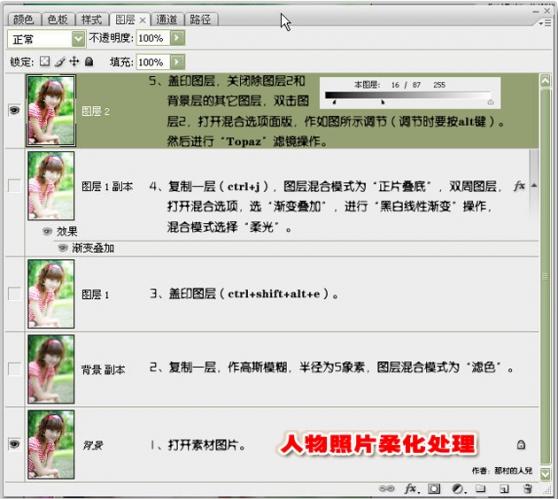 所得效果对比图  另外一例 在上面的基础上 再进行后续操作: 盖印图层(ctrl+shift+alt+e) 然后图像>调整>可选颜色  返回类别: Photoshop教程 上一教程: 绘制蚂蚱详解教程 下一教程: PS简朴鼠绘可爱美女 您可以阅读与"photops实用之人物照片综合柔化处理教程"相关的教程: · Photoshop给古装人物照片综合美化 · MM专用 Photoshop照片美化处理教程 · Photoshop为古装人物照片综合美化 · 后期处理:人物柔感效果照片的制作教程 · 数码照片后期处理教程 |
| 快精灵印艺坊 版权所有 |
首页 |
||